תנאים והגבלות למכירה והחזרות (להלן "התנאים")
תודה שקנית באפל. אנו מעריכים שאתה קונה את המוצרים הפופולריים שלנו. אנחנו גם רוצים להבטיח שכאשר אתה חוקר, מעריך ורוכש את המוצרים שלנו, בין אם אתה מבקר בחנות המקוונת שלנו או שיחת טלפוןעם עובדי Apple Contact Center, צברת ניסיון רב ערך. (כדי להקל על הבנת החומר הזה, נתייחס לעצמנו כ"אפל סטור" לאורך מדיניות זו.) החנות של אפל מופעלת על ידי חברה עם בערבון מוגבל"Apple Rus", אשר נוצר בהתאם לחוק הרוסי וממוקם בכתובת: 125009, הפדרציה הרוסית, מוסקבה, רומנוב פר., 4, בניין 2., המדינה הראשית מספר רישום 5117746070019 (להלן: "אפל").
כמו בכל פעילות מסחרית, רכישות של Apple Store כפופות למערכת של תנאים והגבלות. על ידי ביצוע הזמנה או רכישה ב-Apple Store, הקונה מסכים לתנאים ולהגבלות שלהלן, וכן. עליך להיות בן 18 כדי לבצע הזמנות ב-Apple Store.
מדיניות החזרה רגילה
יש לך את הזכות לבטל את הזמנתך, להחזיר מוצר או לבטל הסכם שירות מכל סיבה שהיא. כדי להחזיר מוצר Apple Store או לבטל הסכם שירות, אנא הודע לנו על כוונתך בכל עת לפני 14 יום מהתאריך שבו אתה או האדם שאתה מציין קיבלת את המוצר/ים, או מתאריך הסיום של חוזה למתן שירותים. אם רכשת מספר מוצרים באותה הזמנה, אנא הודע לנו על כוונתך להחזיר את המוצר בכל עת לפני 14 יום מהתאריך שבו אתה או האדם שאתה מציין קיבלת את המוצר האחרון בהזמנה פיזית. כדי לממש זכויות אלו, עליך רק להודיע לנו במפורש על כוונתך להחזיר מוצר, לבטל הזמנה או לבטל הסכם שירות.
לאחר שהודעת לנו על כוונתך להחזיר את המוצר, פשוט החזר אותו תוך 14 יום - באריזה המקורית, עם הקבלה ועם האביזרים שהגיעו עם המוצר. אנו נחזיר את הכספים שלך באותו אופן שהתשלום בוצע תוך 14 יום מרגע איסוף המוצר, או, אם מסרת אותו למוביל, נקבל את המוצר עצמו או הודעה על משלוחו.
שים לב שאינך זכאי להחזיר את הפריטים הבאים אלא במקרים של פגם או אי התאמה.
- הועלה תוֹכנָהאם נתת את הסכמתך המפורשת מראש והכרת כי אתה מוותר על זכותך לבטל את הסכמתך לפני ההורדה.
- מנויים לעדכוני תוכנה, כרטיסי מתנה של iTunes, כרטיסי מתנה של Apple Store וכל מוצרי Apple Developer.
- שירותים, כגון אריזת מוצרים, לאחר ביצועם המלא, אם לפני תחילת הביצוע נתת הסכמה מפורשת מראש והכרת כי אתה מאבד את זכות הביטול לאחר ביצוע השירות המלא. במידה והשירותים לא בוצעו במלואם וביקשתם להתחיל בביצועם תוך 14 ימים ממועד כריתת הסכם השירות, תחויב בעלות יחסי לעלות השירותים הניתנים בטרם הודעת לנו כוונה לבטל את הסכם השירות.
- תוכנה בקופסה אטומה שנפתחה עם המסירה.
אם המוצר ניזוק, יש לנו את הזכות להפחית את סכום ההחזר שלך בסכום ההפחתה בערך המוצר.
אנו נחזיר את כל הסכומים ששולמו על ידך בקשר למוצר או שירות, למעט דמי משלוח אקספרס (אלא אם בחרת במשלוח רגיל).
למידע מלא על החזרת מוצרים שנרכשו מ-Apple Store, עיין בסעיף החזרות והחזרים בדף העזרה בכתובת .
קניית אייפון
הרכישה והשימוש באייפון כפופים לתנאים וההגבלות המופיעים ב- ו. בנוסף, על ידי רכישת אייפון, הרוכש מאשר במפורש שכל שינוי לא מורשה בתוכנת האייפון מהווה הפרה של הסכם רישיון התוכנה של אייפון. תיקון אחריותלא יבוצע אם השימוש במוצר האייפון הפך לבלתי שמיש עקב שינוי תוכנה לא מורשה.
שירותים ניידים
חלק ממוצרי אפל כוללים שירותים ניידים, שעלולים לגרור עלויות נוספות וכפופים להסכמים נפרדים בין הרוכש לבין ספק השירות הסלולרי לפי בחירתם. למידע נוסף, צור קשר עם הספק האלחוטי שלך.
תמחור, הורדת מחירים והתאמות מחירים
אפל שומרת לעצמה את הזכות לשנות את המחירים של המוצרים המוצעים ב-Apple Store בכל עת ולתקן טעויות תמחור בשוגג. במקרה של טעות במחיר, אפל מודיעה ללקוח וקובעת האם הלקוח מתכוון לרכוש במחיר המתוקן. אם הקונה יסרב לבצע את הרכישה במחיר המותאם, אפל תבטל את ההזמנה לבקשת הקונה ותחזיר את הסכום ששולם. מידע נוסףלמידע על תמחור ומס מכירה, עיין בדף תשלום ותמחור.
אם, בתוך 14 ימים קלנדריים מהתאריך שבו הרוכש קיבל את הפריט, אפל תוריד את המחיר של כל מוצר ממותג אפל, הרוכש רשאי ליצור קשר עם מרכז הקשר של אפל בטלפון 8-800-333-51-73 כדי לבקש החזר של הפרש בין המחיר ששולם למחירים הנוכחיים או זיכוי ההפרש לחשבון הקונה. הקונה יהיה זכאי להחזר או זיכוי אם אפל תיצור קשר בתוך 14 ימים קלנדריים משינוי המחיר. שימו לב, האמור לעיל אינו חל על הפחתת מחירים מוגבלת בזמן במהלך מבצעי מכירות מיוחדים.
קבלת חשבון מאפל היא המשימה הראשונה של כל בעל מכשיר iOS. ועדיף לעשות זאת מיד לאחר הרכישה. ללא מספר תעודת זהות, לא ניתן יהיה להשתמש בפונקציונליות של אייפון או אייפד ב-100%. אם ברצונך לרכוש תוכנה ב-AppStore או לחדש את הגאדג'ט שלך, כל המשימות הללו ידרשו אימות מזהה. מספר זה יאפשר לכם להפעיל את אפשרות החיפוש, ואם תאבדו את המכשיר תוכלו למצוא אותו בקלות. אותה פונקציה תעזור לך לשים בלוק על הגאדג'ט שלך אם הוא ייגנב.
אבל הדבר האטרקטיבי ביותר בבעלות על מזהה הוא היכולת להוריד מאות אפליקציות בחינם מחנות אפל. כל אחד כאן ימצא תוכנה לטעמו. התוכניות מוצגות במגוון רחב של קטגוריות - לעבודה, בידור, פנאי...
ב"ענן" תהיה לך גישה ל-5 GB של שטח. כל העותקים של נתוני המכשיר שלך יאוחסנו גם כאן. ואם תגדיר גיבוי אוטומטי, הם יופקו מדי יום.
ככלל, חשבון נוצר במהלך ההשקה הראשונה של מכשיר iOS. אבל אם אתה מעדיף את נציג הקו השישי על דגם האייפון הישן, קשר אותו למספר הנוכחי.
כדי להתחיל בהרשמה, צור אימייל חדש המיועד למטרה זו. יש להזין את כל הנתונים בצורה נכונה כך שבמקרה של בעיות כאשר אתה צריך לשים בלוק על הגאדג'ט או להסיר אותו, תוכל לזכור הכל בקלות.
הבא, בואו נדבר על אפשרויות שונותיצירת חשבון. פעולה זו מתבצעת הן ממחשב/מחשב נייד דרך אפליקציית iTunes הידועה, והן דרך המכשיר עצמו. שתי השיטות אינן מחייבות עלויות גבוהותכוח וזמן. המשך לקרוא עבור השלבים שיש לבצע עבור כל אחד מהם.
כאן אפשר לעבור את הרישום הרגיל עם ציון מספר קוד הבנק ובלעדיו. יש צורך לציין נתוני תשלום עבור מי שמתכוון לרכוש מוצרים רבים ושונים ב-AppStore. אם אתה לא צריך את זה, אתה מוזמן לבחור בדרך השנייה.
בכל מקרה, תצטרך לעבור את השלבים הבאים כדי ליצור חשבון:
- במצב הרגיל עם כרטיס, עבור לקטע iTunes Store ובחר את הפריט כדי ליצור מזהה חדש. אם מסיבה כלשהי אינך רוצה לציין את מספר הכרטיס, היכנס ל-AppStore ומצא שם תוכנת גישה חינמית. הורד והתקן אותו באייפון שלך. יקפוץ מיד חלון עם הצעה להיכנס לחשבון הנוכחי או ליצור חשבון חדש. בחר את האחרון.
- השלבים הבאים יהיו זהים, ללא קשר לגישה שלך לשימוש בכרטיס. יהיה עליך לבחור את ארץ המגורים שלך. כאן מומלץ לבחור ברוסיה, גם אם אתם בחבר העמים. העובדה היא שלציבור דוברי הרוסית, רשימת היישומים מגוונת יותר.
- קרא את הסכמי הרישיון וקבל אותם.
- הכנס את נתוני הדואר האלקטרוני המבוקשים, שילוב מורכב של תווי סיסמה, זכור. שזה לא יכול להיות זהה לכניסה, כלומר המזהה עצמו.
- בהזנת נתוני גיל יש לזכור שיש הגבלת גיל. לפיכך, החברה אינה מאפשרת לאנשים מתחת לגיל 13 להירשם. הורדת תוכנה אפשרית מגיל 18.
- ספק תשובות לשאלות והקפד לרשום אותן על נייר כדי שתוכל להיזכר במידת הצורך.
- יקפוץ חלון להזנת נתוני תשלום או עם השורה "לא", בהתאם לשיטה שנבחרה קודם לכן. תכתוב מה שאתה צריך.
- לחץ על האלמנט "הבא", שלב זה ישלים את הפעולה. נותר להמשיך לתיבת הדואר. אמורה להיות הודעה מאפל המבקשת ממך לאמת את תעודת הזהות שלך. זה יכיל גם קישור שעליך לעקוב אחריו.
שימוש ב-iTunes ליצירת מזהה
כמו בשיטה הקודמת, יש כאן 2 אפשרויות - לעבוד עם או בלי כרטיס בנק. בחר מה שאתה צריך. ואלגוריתם העבודה יהיה כדלקמן:
- עבור לתפריט iTunes ולאחר מכן לחנות. אבל זה כאשר מספקים מספר כרטיס. אם בלי זה - בחר תוכנה חינמית כלשהי להורדה והמשך לתפריט דרכה.
- משלב זה, הכל נורמלי עבור שתי השיטות. אנו נכנסים לשדה הכניסה דרך החשבון הנוכחי או החדש - לבחירה. אנו עוצרים את תשומת הלב שלנו ביצירת מספר תעודת זהות חדש.
- אנו מספקים מידע אמיתי על עצמנו. במידת האפשר, רשום את התשובות ואחסן אותן במקום בטוח.
- אנו מכניסים את הנתונים בכרטיס הבנק, כלומר, תשלום. אם התחברת דרך תוכנה חינמית, בחר "לא".
- אנו מוצאים את הכפתור ליצירת מזהה - מספרים מלמטה ולוחצים עליו.
- אנו מצפים להודעות מחברת "תפוח" למייל שלך ולעקוב אחר הקישור. קחו בחשבון שזה לא תמיד מגיע במהירות הבזק, לפעמים צריך לחכות 1-2 דקות. במצבים כאלה, כדאי לסמן את קופסת הרזרבי. אם ציינת בטעות לפחות תו אחד בראש, ההודעה תגיע לשם. בדוק שוב את תיקיות הספאם ואת האשפה שלך. לא תמיד עובדי הדואר קובעים אותם נכון.
היתרונות של מספר תעודת זהות
כפי שכבר הבנתם, יצירת מזהה היא פעולה פשוטה וגוזלת זמן. אבל התוצאה תהיה מעולה. זה יתבטא בפלוסים כמו:
1 גישה למגוון תוכנות ומוצרים אחרים. יצרנים אחרים של מכשירים ניידים לא יכולים להתפאר במשהו דומה. יתרה מכך, רוב האפליקציות מופצות באופן חופשי, כלומר ניתן להוריד אותן ללא כל תשלום. ואם תחליט לרכוש מוצר בתשלום, לא סביר שהעלות שלו תעלה על 7-10 דולר. ההורדה יכולה להתבצע ישירות מאייפון דרך ה"ענן" או דרך מחשב/מחשב נייד באמצעות iTunes. 2 הרבה אחסון iCloud בחינם. מכאן בכל עת תוכלו לקבל כל קובץ או לבצע גיבוי. מאוד נוח שיש אפשרות ליצור עותקים במכונה. אם תפעיל אותו, הם יוכנו מדי יום. 3 אפשרות להפעיל את אפשרות החיפוש באייפון. זה יגן על המכשיר במקרה של גניבה, מכיוון שהוא יהפוך אותו לפיסת מתכת חסרת תועלת אם הבעלים החוקיים יפעיל את המצב הזה. האפשרות מאפשרת לשים בלוק על הגאדג'ט ולמחוק תמונות אישיות כדי שלא יפלו לידיהם של רמאים.לפיכך, מספר הזהות הוא ה"דרכון" שלנו במערכת האקולוגית של אפל. על ידי רכישתו, נוכל ליהנות מכל ההטבות הזמינות שם ובו זמנית לספק הגנה יעילהשל המכשיר שלך.
כיצד להסיר Apple ID: בחר את הדרך הטובה ביותר
ישנן שתי אפשרויות כיצד לעשות זאת:
- שנה את פרטי החשבון בדף ניהול החשבון.
- כתוב לתמיכה על המשאב של החברה ברשת.
השיטה השנייה לא קשה במיוחד - צריך רק למלא טופס באתר. בואו נדבר על השני ביתר פירוט. כדי ליישם את זה, אנחנו צריכים מחשב / מחשב נייד בכל מערכת הפעלה (או כל מכשיר iOS) וחיבור רשת יציב.
שינוי נתוני הרישום הוא הדרך הקלה ביותר להסיר מזהה. יתרה מכך, ניתן לשנות את המידע בכל סדר. לדוגמה, זה יכול להיות כתובת או כל נתון אחר. החשבון נשמר.
במחשב, אתה צריך להפעיל את iTunes, ללכת לחנות התוכנה ולחץ על כפתור הכניסה.
אנו נכנסים להגדרות שלו ומכניסים את השינויים הדרושים בנתונים האישיים, שומרים אותם.
קחו בחשבון שחיבור דואר לא חוקי לחשבון שלכם לא יעבוד, כי כדי לאשר את השינויים צריך ללחוץ על הקישור שאמור להגיע למייל.
את אותו תהליך ניתן לבצע באמצעות משאב ברשת. כדי לעשות זאת, עקוב אחר הכתובת: http://appleid.apple.com/en/. הזן את תווי שם המשתמש והסיסמה שלך. לאחר השלמת שלבים אלה, חשבון Apple ID יימחק. האם ניתן למחוק מזהה באייפון 5 או במכשיר אחר בצורה אחרת? כמובן, זה כבר הוזכר לעיל. אם זה קל לך יותר, צור קשר ישירות עם התמיכה.
באופן כללי, גם יצירת חשבון Apple ID וגם מחיקתו הן פעולות סטנדרטיות שאינן דורשות ידע מיוחד. אפילו תלמיד בית ספר יכול להתמודד איתם.
ייווצר כאשר הגאדג'ט יופעל. עם זאת, כאשר מגדירים סמארטפון בפעם הראשונה, משתמשים לרוב מדלגים על שלב זה מסיבה אחת - המכשיר דורש פרטי כרטיס אשראי. משתמשים רוסים, הרגילים לחשוד בהונאה בכל דבר, מעכבים את היצירה שם זיהוי של אפלמנסה למצוא דרך להסתדר בלי כרטיס.
ישנן מספר אפשרויות לרישום חשבון אייפון - ביניהן ישנה אחת בה אין צורך להזין נתוני כרטיס אשראי.
לְלֹא שם זיהוי של אפלהמשתמש לא יוכל:
- הורד אפליקציות מה-AppStore (לא בתשלום ולא בחינם).
- קנה מוזיקה וסרטונים מ-iTunes Store.
- סנכרן מכשיר "תפוח" עם אחסון בענן iCloud.
- מצא גאדג'ט שאבד באמצעות " מצא את האייפון»
על שימוש מלא באייפון ללא שם זיהוי של אפלאי אפשר לדבר. הרבגוניות האגדית של הטלפון החכם הזה נובעת מהכמות העצומה של תוכנות הטרוגניות הזמינות ב-AppStore. אייפון אין אפליקציות- רק גאדג'ט מורכב מסוגנן ואיכותי, אבל בשום אופן לא לֹא multitoolמסוגל להתמודד עם כל אתגר.
איך יוצרים חשבון חדש דרך iTunes?
אם אין לך iTunes, התחל בהורדה הגרסה העדכנית ביותרתוכנית זו מהאתר הרשמי של אפל. לאחר שהורדת והתקנת את משלב המדיה, המשך כדלקמן:
שלב 1. לִפְתוֹחַ iTunesולחצו על " חֶשְׁבּוֹן» בתפריט האופקי בחלק העליון.
שלב 2. בחר " להיכנס…".

שלב 3. בחלון שמופיע, לחץ על " צור מזהה Apple חדש».

שלב 4. אתה תהיה בדף הפתיחה חנות אייטיונס- כאן אתה צריך ללחוץ על הכפתור הכחול " להמשיך».

שלב 5. בשלב זה, עליך לקרוא את המסמך שכותרתו " ' וסמן את התיבה שליד ' הכרתי...".

אם לא תאשר את עובדת ההיכרות, הרישום לא יושלם.
בהיעדר יכולת לקרוא את עמדת אפל מידעליך להשתמש בקישור "גרסת הדפסה". בדפדפן יופיע מסמך HTML, אותו יש להדפיס כדי שתוכלו להכיר אותו ברגע שיהיה לכם זמן פנוי.

לאחר אישור שקראת את התנאים, לחץ על " לְקַבֵּל».
שלב 6. מלא את הטופס - עליך להזין את הנתונים הבאים:
- הכתובת אימייל . חשוב שהכתובת תקפה ושתהיה לך גישה אליה. לחלופין, תוכל לציין כתובת דואר נוספת.
- תאריך לידה. עד לתאריך, עליך להיות מעל גיל 21 - אחרת לא תוכל לרכוש תכנים ותוכנות ב-AppStore וב-iTunes Store.
- סיסמה המציאה. דרישות הסיסמה לחשבון אפל הן קפדניות מאוד: עליו להכיל מספרים, אותיות קטנות ואותיות רישיות. בנוסף, לא ניתן לחזור על תו אחד שלוש פעמים ברציפות.

המשתמש יצטרך גם לענות על שלוש שאלות - למשל, איך קראו לחברת הילדות שלך?אמצעי זה נחוץ כדי להבטיח את אבטחת החשבון.
שלב 7בטל את המנוי אם אינך רוצה לקבל מידע על מוצרי אפל ועל מהדורות סרטים ומוזיקה בתיבת הדואר הנכנס שלך. כדי לעשות זאת, בטל את הסימון בתיבות שליד " המלצות ומידע…».

לאחר מכן לחץ על " להמשיך».
שלב 8. בחר אמצעי תשלום לרכישות והזן את הפרטים הנדרשים. ציין זאת הזנת פרטי כרטיס אשראי ב-iTunes אינה מהווה בשום אופן איום על רווחתך. כספים יימחקו רק במקרה של רכישת תוכן או תוכנה ורק בהסכמתך.

אם בחרתם בכרטיס פלסטיק כאמצעי תשלום, תצטרכו להזין את מספרו, תאריך תפוגה וכן CVC2 - קוד האבטחה מאחור. אם בחרת באפשרות טלפון נייד ", די לציין מספר פלאפוןולאשר זאת באמצעות SMS.
שלב 9. מלא את השדות של הבלוק " כתובת לחיוב". אתה צריך לציין:
- שם משפחה ושם פרטי.
- קוד ושם עיר.
- רחוב מגורים ומיקוד.
- מספר טלפון ליצירת קשר.
- צורת ערעור (" אדון"או" גברת.»).

לאחר שתמלא את השדות הדרושים, לחץ על " צור מזהה אפל". תראה חלון שיפנה אותך למייל.

שלב 10. בתיבת הדואר תמצאו את המכתב הבא:

כדאי ללחוץ על " אשר כתובת', ולאחר מכן אתה יכול להניח את זה שם זיהוי של אפלנוצר בהצלחה.
כיצד ליצור מזהה אפל ללא מחשב?
הַתחָלָה חֶשְׁבּוֹןאפל תצליח ללא מחשב, אבל במקרה זה, המכשיר חייב להיות מחובר ל-3G או Wi-Fi. לאחר שתהיה לך גישה לאינטרנט, בצע את הפעולות הבאות:
שלב 1. ב" הגדרות» מדור חיפוש באייפון « iTunes Store App Store' ולהיכנס לזה.

שלב 2. לחץ על הכפתור " צור מזהה Apple חדש».

שלב 3. במסך הבא, תראה רשימה של מדינות - רוסיה נבחרה כברירת מחדל. מבלי לשנות דבר, לחץ על " נוסף».

שלב 4. כדאי לקרוא את המסמך שכותרתו " תנאים והגבלות של Apple Media Services". המסמך מרווח למדי - באייפון יוצאים 29 עמודים באותיות קטנות; זו הסיבה שרוב המשתמשים מזניחים לקרוא אותו.

בכל מקרה, אשר שקראת את " תַקָנוֹןולהסכים לתנאים, תצטרך. כדי לעשות זאת, לחץ על " לְקַבֵּל» בפינה הימנית התחתונה ולאחר מכן לחץ על הכפתור באותו שם בחלון שיופיע.

אם אתה רוצה לקרוא את התנאים, אבל לא ממסך הטלפון, אלא מנייר, השתמש בקישור "שלח בדואר אלקטרוני". מהמייל ניתן להדפיס את המסמך.
שלב 5. מלא את הטופס. יהיה עליך להזין את אותם נתונים כמו בעת רישום חשבון iTunes- דואר אלקטרוני, סיסמה, תאריך לידה, שאלות ותשובות הנחוצות להבטחת האבטחה.

אם אינך רוצה להירשם לחדשות על שירותים, אפליקציות ותוכן של אפל, העבר את המחוונים בתחתית למצב לא פעיל.

שלב 6. בחר אמצעי תשלום והזן פרטי תשלום. נדרשים אותם נתונים כמו בעת רישום דרך iTunes.

לאחר הזנת המידע הנדרש, לחץ על " נוסף».
שלב 7. היכנס לאימייל שסיפקת במהלך ההרשמה שם זיהוי של אפל, ולחץ על " אשר כתובת».
צור חשבון שם זיהוי של אפלב"הגדרות" של המכשיר ורישום דרך iTunes– נהלים דומים: בשני המקרים נדרש אותו מידע.
אתה יכול גם לגשת לשירות יצירת החשבונות של Apple דרך ה-App Store. עבור לחנות האפליקציות וגלול לתחתית העמוד הראשי. לחץ על " להיכנס».

לאחר מכן לחץ על " צור מזהה אפל».

כיצד ליצור חשבון באייפון ללא כרטיס אשראי?
לפחות דרך אחת ליצור שם זיהוי של אפלללא כרטיס אשראי. אם אינך רוצה לחלוק את פרטי התשלום עם אפל, אנא בצע את הפעולות הבאות:
שלב 1. לך ל iTunesומהתפריט הנפתח בחר " תוכניות».

שלב 2. למצוא חינםיישום (כל) על דף הביתולחץ על הסמל שלו.
שלב 3. לאחר פתיחת תיאור האפליקציה, לחץ על " הורד».
שלב 4. בחלון שמופיע, לחץ על הכפתור " צור מזהה Apple חדש» - כך מתחילים את הליך יצירת החשבון.

המשך ההרשמה בדרך הרגילה עד לרגע בו עליך להחליט על אופן התשלום.
שלב 7. על הדף " ציין אמצעי תשלום» במקום כרטיס בנק, בחר באפשרות « לֹא».

עם בחירה זו, תיפטרו מהצורך להזין פרטי תשלום. עם זאת, שדות רבים של הבלוק " כתובת לחיובאתה עדיין צריך למלא אותו.
סיכום
לִיצוֹר שם זיהוי של אפלאתה יכול לעשות את זה עם או בלי מחשב. עם זאת, אם אתה משתמש במחשב כדי לבצע משימה זו ו iTunes, פחות זמן יושקע - תהיה הרבה הקלדה, ונוח יותר לעשות זאת על מקלדת PC.
בנוסף, בהרשמה מהמחשב, ניתן לעשות זאת מבלי לציין את הפרטים של אמצעי התשלום שנבחר. זה חשוב מכיוון שמשתמשים מקומיים רבים בטכנולוגיית אפל חושדים בדרישה להשאיר נתוני כרטיס.
איך יוצרים מזהה אפל? שאלה זו נשאלת על ידי משתמשים רבים בטכנולוגיית אפל. אם אתה אחד מהם, מאמר זה יהיה שימושי עבורך. תוך 10 דקות בלבד, נלמד כיצד ליצור מזהה אפל. זה מאוד פשוט. אבל לפני כן, אני רוצה לספר לכם קצת על מה מיועדת תעודת זהות ולמה חשוב שהיא תהיה בכל מכשיר אפל.
בעזרת Apple ID, נוכל להתקין אפליקציות, תוכניות ומשחקים שונים מחנות האפליקציות על מנת להרחיב את הפונקציונליות של האייפון (אייפד). בנוסף, תהיה לנו הזדמנות להשתמש בשירות iCloud, שבו אנשי קשר, הערות, כניסות וסיסמאות, תמונות, גיבויים, מה שאומר שתמיד נוכל לשחזר אותם אם יקרה משהו לאייפון.
כיצד ליצור מזהה אפל באייפון או אייפד?
הפעל את אפליקציית App Store. עבור לתפריט התחתון ב- Top charts - Free ולחץ על "הורד".
לחץ על "צור מזהה אפל".


- הזן את כתובת הדוא"ל שלך בשדה "אימייל".
- בשדה "סיסמה", צור והזן סיסמה. חשוב: הסיסמה חייבת להיות בת 8 תווים לפחות, עליה להכיל גם אותיות (לטינית) וגם מספרים, ואות אחת חייבת להיות רישיות. לדוגמה: Popov2017.
- לאחר מכן, עליך לבחור 3 שאלות אבטחה ולהגיע להן 3 תשובות. נסו לבחור שאלות שתמיד תוכלו לזכור את התשובות עליהן. אני גם ממליץ לך לכתוב את כל התשובות ברוסית, כדי לא להתבלבל בעתיד. התשובות לשאלות אלו נחוצות כדי לאפס את הסיסמה שלך אם תשכח אותה לפתע. לכן, גשו לזה באחריות.
- בשדה "גיבוי דואר אלקטרוני" הזינו כתובת מייל פנויה, אם יש לכם כזו, אך אין צורך בכך, תוכלו להשאיר את השדה ריק.
- לאחר מכן הזן את תאריך הלידה שלך. הקפד להזין את התאריך הנכון. לחץ על "הבא" בפינה הימנית התחתונה.
כאן אתה צריך למלא עוד טופס קטן. אבל לפני כן, עליך להחליט אם תקשר את הכרטיס ל-Apple ID שלך או לא. מזהה אפל עם כרטיס מקושר ייתן לך את האפשרות להוריד אפליקציות בתשלום מחנות האפליקציות, בהתאמה, מזהה אפל ללא כרטיס יאפשר לך להוריד רק אפליקציות בחינם. זכור שניתן להוסיף כרטיס בכל עת.
הוראות ליצירת מזהה אפל ללא כרטיס.
- בחר "לא" בפרטי התשלום.
- השדה "קוד" הוא אופציונלי.
- לאחר מכן, מלא את השדות "ברכה", "שם משפחה", "שם פרטי", "רחוב", "מיקוד", "עיר" ו"מספר טלפון". לחץ על "הבא" בפינה הימנית התחתונה.
- כעת תקבל אימייל מאפל. עליך לפתוח את המייל ולאשר את הרישום.
זה הכל. כעת יש לך מזהה Apple משלך שבעזרתו תוכל להוריד אפליקציות. אם משהו לא ברור, הקפד לשאול שאלות למטה, אנחנו נענה עליהן במהירות.
בכבוד רב, iFIX!
מעריצי אפל יתמודדו במוקדם או במאוחר עם הצורך לשנות את תעודת הזהות שלהם. הוא מוקצה לכל משתמש ומשמש לאימות במערכת. נוכחותו מאפשרת לבצע מספר פעולות חשובות:
- בצע רכישות ב-App Store וב-iTunes.
- הזמינו פריטים מחנויות מקוונות של אפל.
- עבודה בשירות iCloud.
- שאל שאלות לתמיכה הטכנית של היצרן.
היתרון של חשבון הוא שהוא לא קשור למכשיר ספציפי. מספיק להירשם פעם אחת, ותקבל הזדמנות להשתמש בנתונים שלך כדי להיכנס לפרופיל שלך מהטלפון, הטאבלט והמחשב שלך.
באילו מקרים יש צורך לשנות את המזהה
כאשר קונים אייפון, אנשים רבים מתחילים לעבוד עליו, מבלי לשים לב לעובדה שה-apple id כבר מותקן, והם מתחילים לחשוב כיצד לשנות אותו בהגדרות האייפון הרבה יותר מאוחר. אם תתמודדו עם הנושא הזה בזמן, תוכלו להזהיר את עצמכם מפני טעויות חמורות, ובמקרים מסוימים אף להרוויח. נדבר על הפרטים להלן, ועכשיו נפרט את המצבים שבהם עליך לשנות את נתוני החשבון שלך:
- קניתי טלפון משומש. זה כבר היה בשימוש והופעל.
- הם לקחו את הדגימה האחרונה מחלון הראווה. היועצים מכניסים את פרטיהם כדי לאפשר ולהפגין יכולות.
- התקבל במתנה. אם הוא הושק לפניך, אזי קוד הכניסה וקוד האישור של מישהו אחר כבר רשומים.
הדבר הראשון שצריך לעשות במקרים המתוארים הוא להגדיר את המזהה שלך. זה יאפשר לך לשמור את כל ההגדרות, אנשי הקשר, האפליקציות ומידע על שירותים אחרים.
כיצד לשנות חשבון Apple ID פעיל באייפון ללא סיסמה ישנה
הטלפון שהיה בידיים לא מורשות מוקצה לבעלים, שעבר את הליך האימות במכשיר. כדי לצאת מהפרופיל, יידרשו הנתונים האישיים של הבעלים הקודם. הכל הופך מסובך יותר אם אין דרך להכיר אותם. במקרים מסוימים, עליך להסיר לחלוטין את התוכנה מהזיכרון או לחדש את המכשיר. שקול דרך קלה יותר לצאת מהמצב הזה.
המזהה הפעיל מאחסן את כל המידע שהוזן במהלך העבודה. כדי להשתמש בזה למטרות שלך לשחזור זכויות ללא כאבים, מספיק לוודא שחשבון האימייל מחובר בטלפון. בצע את ההוראות שלב אחר שלב למטה:
- החלף מזהה קיים. זה חייב להתאים לכתובת הדואר האלקטרוני המופעלת.
- עבור אל https://appleid.apple.com והזן אותו בשדה המתאים בטופס יצירת הקשר.
- גלול מטה ובחר "שכחתי סיסמה". אתה תופנה לדף השחזור.
- שכפל את פרטי הכניסה שלך, הזן את ה-captcha והמשיך הלאה.
- בתפריט הנפתח, סמן את התיבה "אני רוצה לאפס את קוד האימות". לאחר מכן, יישלח דוא"ל לתיבת הדוא"ל שלך עם קישור לשינוי המפתח הסודי. החלף את הישן במה שנוח לך, אך אל תחליף את הנתונים האישיים הקיימים.
קיבלת את המידע הדרוש כדי למחוק בהצלחה פרופיל מיושן. כדי להפעיל את Apple ID הנכון, אנא קרא את התיאורים הבאים.
כיצד לשנות חשבון Apple ID באייפון: רצף פעולות באייפון
יש כמה דרכים פשוטותבעזרתו ניתן לתקן חומרי זיהוי ישירות מהטלפון. זה יקצר משמעותית את הזמן ויחסוך ממך את הצורך להירשם באתר הרשמי של היצרן. במקביל נשמרים כל התוכנות המותקנות, ארכיון התמונות ומידע נוסף. אין צורך בפרטי כרטיס בנק וקשירתו למכשיר. כל מה שאתה צריך לעשות הוא להזין את האימייל והסיסמה שלך.
דרך חנות האפליקציות
כדי להגדיר ערך משלך, עקוב אחר ההוראות המפורטות:
- פתח את התוכנית.
- גלול למטה בעמוד לקטע קישורים מהירים.
- לחץ על כפתור Apple ID. צא מחשבונך על ידי לחיצה על הכפתור המתאים.
- בחלון שמופיע, עבור לסעיף "עם תעודה מזהה קיימת" והזן את פרטי הרישום שלך.
- אשר את הפעולה באמצעות כפתור "התחבר".

שימוש בהגדרות הטלפון
אתה יכול להזין את נתוני הבעלים הנכונים מבלי להשתמש בשירותים נוספים באמצעות פקודות סטנדרטיות:
- המשך לפריט התפריט המתאים.
- הדגש את iTunes ואת ה-App Store.
- בחר את התווית של Apple ID.
- לחץ על כפתור "יציאה".
- הזן את שם המשתמש והסיסמה הנכונים.
- השלם את השלב.
צור חשבון חדש
לא לכל המשתמשים יש חשבון התחברות ל-iCloud. מתחילים שקנו לראשונה מכשיר של המותג הזה לא יצטרכו לחשוב איך לשנות את Apple ID באייפון. זה מספיק כדי לרשום אחד חדש ולהזין את הנתונים. אין בזה שום דבר מסובך ועם הגישה הנכונה זה ייקח כחמש דקות.

הטעות העיקרית שאנשים רבים עושים היא שהפרופיל ממולא בצורה שגויה במהלך תהליך ההגדרה. כתוצאה מכך, אינך מאומת לחלוטין, ואתה מאבד את ההזדמנות לאשר את המידע. כדי להתנתק ולהיכנס שוב, ייתכן שתזדקק לסיסמה שנשלחה למייל שלא קיים. כדי למנוע חישובים שגויים כאלה, ציין רק מידע אמיתי. אם אתה חושש להתבלבל, השתמש בהוראות:
- הפעל את App Store בטלפון שלך.
- גלול לתחתית העמוד ולחץ על סמל "התחברות".
- ברשימת התפריט הנפתח, לחץ על "צור מזהה Apple".
- הגדר את האזור. למשתמשים דוברי רוסית, עדיף להגדיר את רוסיה. זה מרחיב מעט את הפונקציונליות ואת רשימת התוכניות הזמינות להורדה.
- קבל את ההסכם. ניתן לפנות אליו במידת הצורך. במיוחד, שימו לב לתנאי החיסיון. זה יעזור לך להיות זהיר יותר בעת העברת מידע אישי למשאבים של צד שלישי.
- ציין בשאלון את כל הנתונים האישיים הדרושים: תאריך לידה, סיסמה, כניסה תיבת דוארושאלות אבטחה להתאוששות.

חשוב ליצור קוד סודי חזק. כדי לעשות זאת, השתמש לא רק באותיות, אלא גם במספרים. עדיף לרשום אותם ברישום אחר: רישיות ורישיות. גם אם שילוב כזה נשכח עם הזמן, אתה יכול לשחזר אותו באמצעות דואר אלקטרוני, אבל במהלך החזקה, הגן על עצמך מפני כניסה לא מורשית של אנשים אחרים.
7. בחר אפליקציות מחנות האפליקציות כאמצעי התשלום שלך כרטיס בנקאו טלפון.
8. בדוק את תיבת הדואר הנכנס שלך באימייל שנרשם במהלך ההרשמה. המכתב מהחברה יכיל קישור. עברו עליו ואשרו את נכונות הנתונים. לאחר מכן, תוכל להיכנס ל-iCloud באמצעות הסיסמה שצוינה.
ההוראות למעלה יעזרו לך לאמת. שיטה זו מתאימה רק למכשיר חדש או למכשיר בו נמחק מידע על הבעלים הקודם.
שימוש ב-apple id כדי להוריד תוכנה בחינם
משתמשים פעילים בתוכנת אייפון יודעים שאפשר להשתמש במידע כיצד לשנות חשבון Apple ID לרווח אישי. בואו נגלה את הסוד שהוזכר לעיל.
המזהה מכיל חומרים על כל האפליקציות שנרכשו, ומאפשר להתקין אותם בטלפון חדש. לאחר ששילמת פעם אחת עבור מוצר אלקטרוני, בין אם זה סרט או מוזיקה, אתה מקבל הזדמנות להשתמש בהם כל הזמן בכל המכשירים. ניתן לתרגל זאת לא רק בקניית המכשיר הבא, אלא גם ליישם שוב ושוב על הישן.
אתה יכול להזין ל-iCloud לא רק את הנתונים האישיים שלך, אלא גם את המידע של משתמשים אחרים ולהתקין את התוכניות שלהם בחינם. עשויות להתעורר שאלות לגבי האתיקה של פעולות אלו. הזכות להשתמש במה שאתה קורא היא שלך.
אם עברתם לאייפון שנדלק בעבר וממהרים לגלות איך משנים Apple id לאייפון, קחו את הזמן. הצג את היסטוריית ה-App Store שלך. ייתכנו אפליקציות מעניינות שהבעלים לשעבר קנה.
אתה יכול להתקין אותם בחינם. נותרה הרבה ברירה כשאתה מרים את המכשיר מחזית החנות. בעלי סלונים מתקינים לעתים קרובות תוכנה לבדיקה או לשימוש על ידי עובדים.
אפשר לתרגל את זה גם עם חברים. זה מספיק כדי להתנתק מחשבונך ולהזין את שם המשתמש והסיסמה של חבר, לפי ההוראות שתוארו לעיל. חשוב לא לשכוח לשנות את הפרופיל בחזרה, אחרת הספרייה או הקובץ שנוספו לענן יישארו אצל החבר.
אתה לא צריך לתרגל את זה עם כולם. יש לזכור כי על ידי העברת חשבונך לאחר, אתה נותן לו את הזכות לצפות זמנית באנשי קשר ובמידע אישי אחר. בסוף, ודא שהחבר מתנתק מחשבונך.
כיצד לשנות Apple ID באייפון מהמחשב
לפעמים זה קורה שכאשר מוכרים טלפון, הבעלים הישן מעביר נתונים מ-iCloud עם הזכות להשתמש בו. זה יהיה שימושי עבור אלה שרכשו לראשונה מכשיר מיצרן זה ועדיין לא התחילו מזהה Apple אישי. ניתן להימנע מקישור כרטיס תשלום. אם זה לא קיים בכלל, פרופיל של מישהו אחר יהיה הפתרון האידיאלי.
כדי להימנע משימוש לא הוגן במידע על ידי הבעלים הקודם, יש צורך לתקן אותם על ידי החלפתם במידע שלך. זה נוח לעשות זאת באתר הרשמי של ספק הציוד. מדריך קטן יעזור:
- עבור אל https://appleid.apple.com בדפדפן שלך.
- בטופס יצירת הקשר, ציין את פרטי הכניסה והסיסמה של המזהה הקיים שקיבלת ולחץ על הפריט "התחבר".
- בקטע "חשבון", לחץ על "ערוך".
- הזן את המידע הנדרש ושמור אותו.
- לאחר השינויים יישלח מכתב אישור למייל שלך. היכנסו לקישור ואשרו.
חשוב לדעת שלא רק מידע מזהה Apple, אלא גם חומרי רישום דוא"ל ושאלות סודיות יכולים לשמש לצורך הרשאה או שחזור. כדי להגן על עצמך באופן מלא, אתה בהחלט חייב לשנות את כל המידע. אחרת, לבעלים הישן עדיין יש הזדמנות להגביל את הגישה אליך או אפילו לאסור גישה ממזהה תפוח זה.
גאדג'טים מודרניים של היצרן האמריקאי אטרקטיביים בגלל הפשטות והפונקציונליות שלהם. הם מספקים תכונות רבות ושירותים נוספים. כדי להבטיח אבטחה, הם מוגנים באמצעות קוד זיהוי. סקרנו את השאלות הנפוצות ביותר לגבי הגדרתו. הוראות מפורטותלעזור לך לשנות או להגדיר נתוני אימות עבור מכשיר חדש ומשומש כאחד.






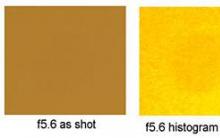
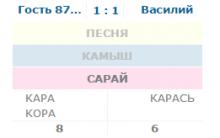







השפעת השם האמצעי על השם יורי
שם איליה - משמעות והתוויות נגד
התינוק ממשיך לבכות
מה פירוש השם איידר, תעלומת השם
שם איליה - משמעות והתוויות נגד